Come acquistare su Apple Pay su macOS Sierra

Apple Pay, una volta dominio di utenti iPhone e Watch, è arrivato su macOS Sierra. Ecco come usarlo.
In questo momento, il numero di commercianti online che accettano Apple Pay è un po 'piccolo, ma puoi aspettarti che quel numero cresca man mano che aumentano sempre di più.
Per utilizzare Apple Pay sul tuo Mac , assicurati di essere configurato per l'uso. Avrai comunque bisogno di un iPhone per completare le transazioni Apple Pay e assicurarti che Continuity funzioni anche tra iPhone e Mac. Inoltre, questa funzione funziona solo su Safari.
Per utilizzare Apple Pay sul tuo Mac, per prima cosa andiamo a un sito Web che lo supporta. Naturalmente, Apple.com è già configurato per gestire tali transazioni, quindi eseguiremo una transazione di esempio qui.
Per prima cosa, seleziona un articolo e posizionalo nella tua borsa. Se il sito lo supporta, visualizzerai l'opzione "Acquista con Apple Pay".
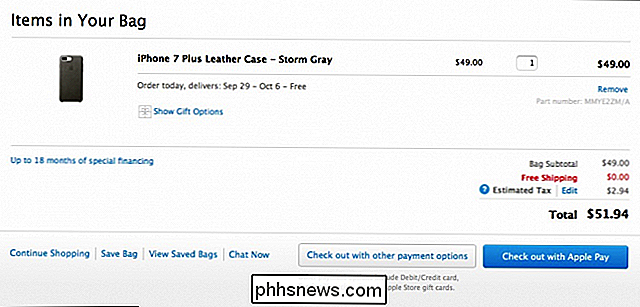
Passa attraverso il resto della transazione e fai clic sul pulsante nero Apple Pay.
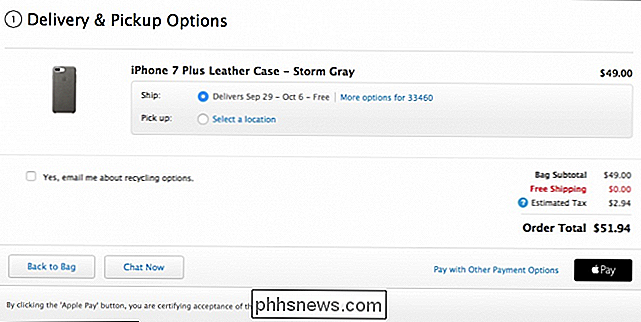
Apparirà una finestra di dialogo che ti chiederà di conferma la transazione sul tuo iPhone.
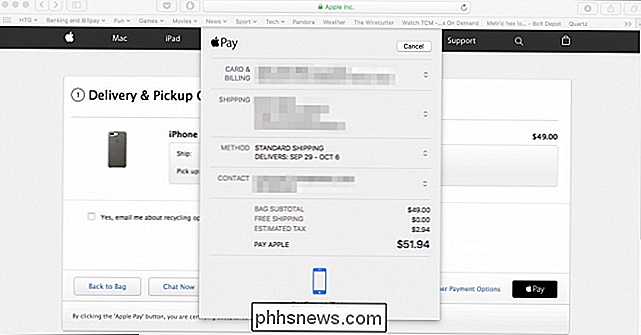
Ti verrà richiesto sul tuo iPhone per confermare mettendo il dito sul sensore Touch ID. Se stai utilizzando il tuo Apple Watch per pagare, dovrai premere il pulsante laterale due volte per completare la transazione.
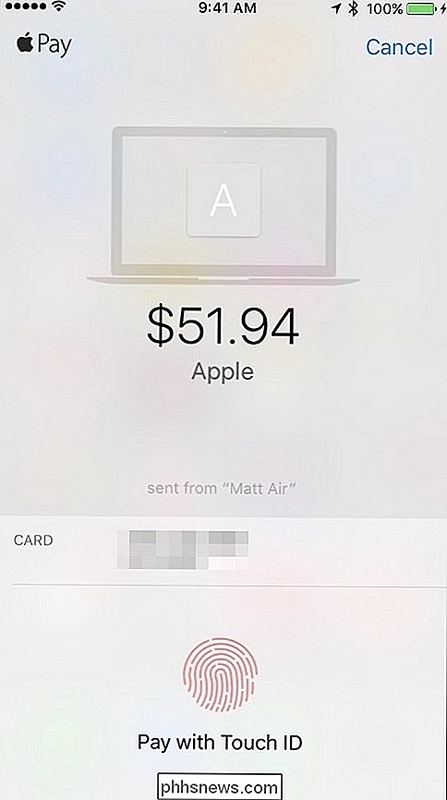
Tutto qui. Una volta completata la transazione, ti verrà presentata una conferma della transazione e una fattura inviata per e-mail.
Se hai dubbi sull'utilizzo di Apple Pay per acquistare cose su Internet, allora stai tranquillo, è più sicuro che usare un credito o carta di debito. Con ogni transazione, Apple Pay utilizza un token monouso, il che significa che non trasmette i dati della tua carta durante la vendita. Invece, il processo avviene tra il tuo Mac e iPhone o Watch.
Apple stessa descrive il processo in quanto tale:
Quando usi Apple Pay per effettuare un acquisto sul tuo Mac in Safari, Apple Pay trasferisce le informazioni di acquisto in un formato crittografato tra il tuo Mac e il tuo dispositivo iOS o Apple Watch per completare la transazione.
Come abbiamo già detto, in questo momento il numero di siti Web supportati è ridotto, ma è probabile che cambi nei prossimi mesi. Nel frattempo, stai attento al logo Apple Pay nero, perché significa che non dovrai cercare il tuo portafoglio o portafoglio per recuperare la tua carta.

Un anno dopo: Microsoft ascolta i reclami per Windows 10?
Windows 10 è una bestia strana. È un degno upgrade a Windows 7 e un grande miglioramento rispetto a Windows 8. Ma Microsoft ha preso alcune decisioni che non sono state apprezzate dalla gente. Quindi, un anno in Windows 10, con un nuovo aggiornamento in arrivo, chiediamo: Microsoft ha ascoltato i reclami?

Come trasmettere TV in diretta da Xbox One a Windows PC, iPhone o Android Phone
Configurare l'integrazione TV di Xbox One e puoi fare molto di più che guardare la TV sulla tua Xbox : puoi anche trasmettere la TV in diretta dalla tua Xbox a un PC Windows 10, Windows Phone, iPhone, iPad o dispositivo Android sulla rete domestica. Ci sono due prese: in primo luogo, questa funzione funziona solo sulla rete domestica , quindi non è possibile trasmettere la TV su Internet.



